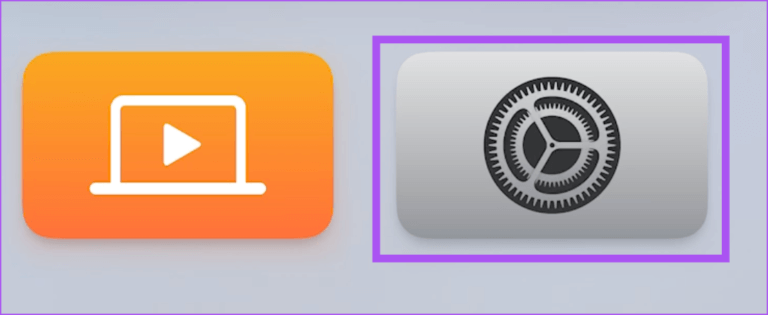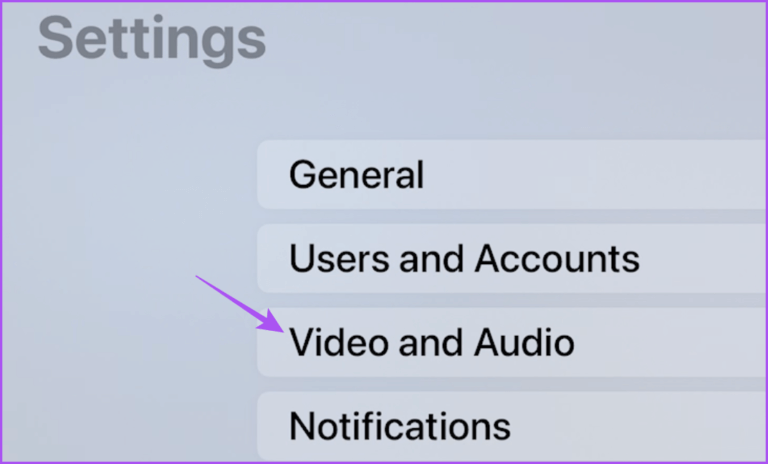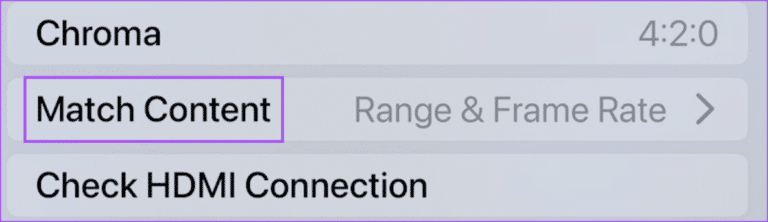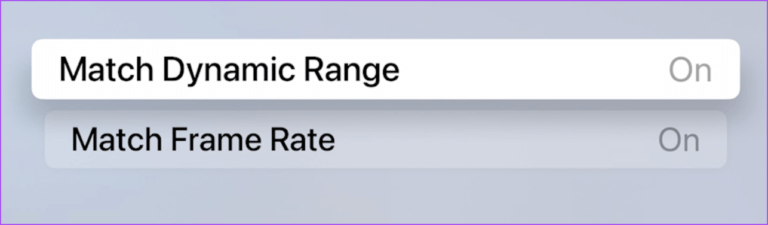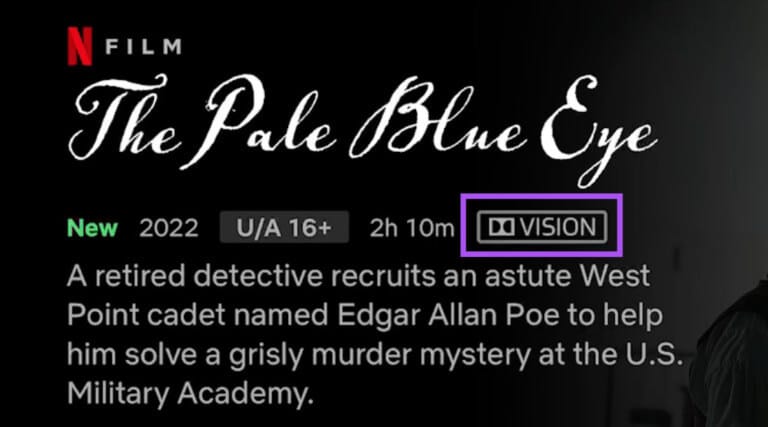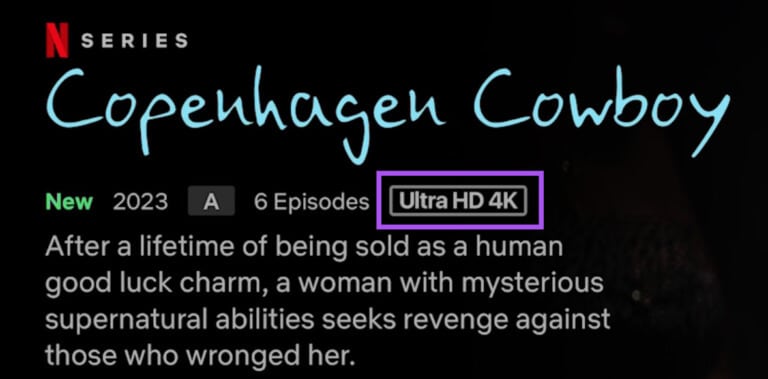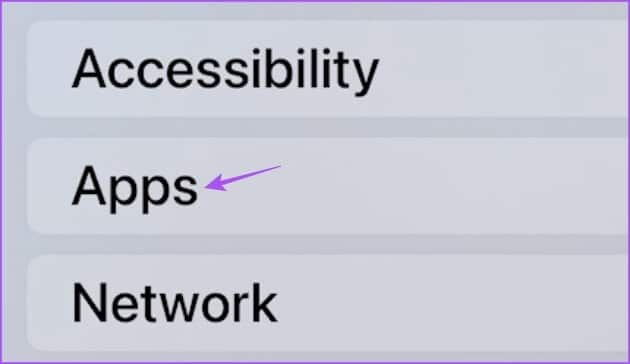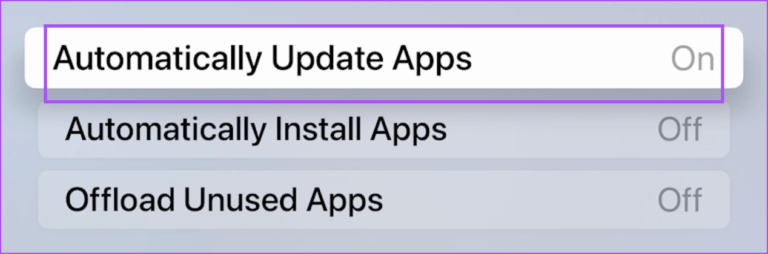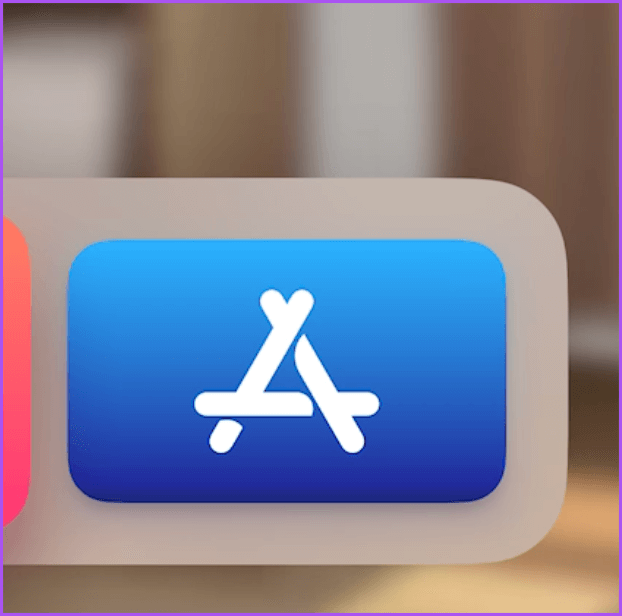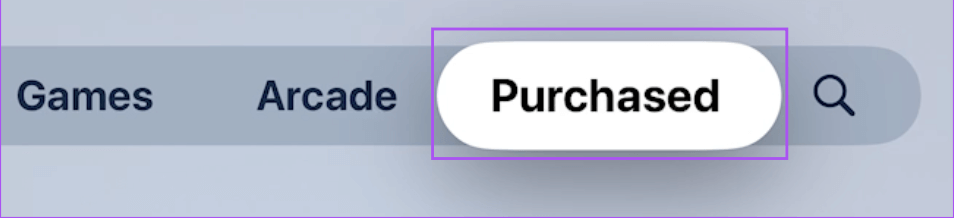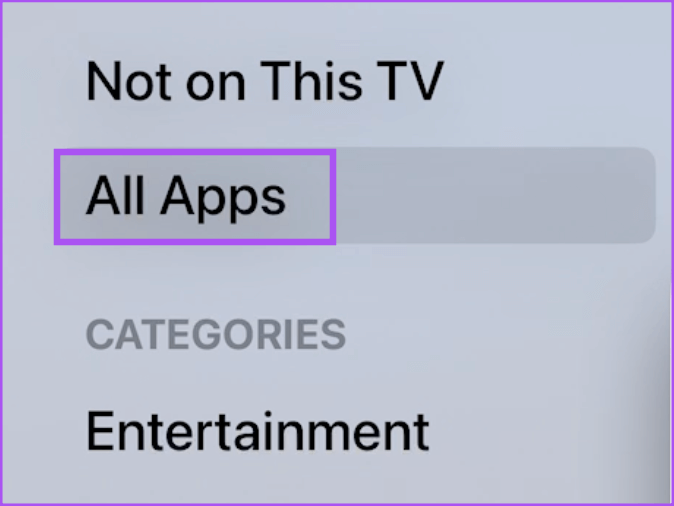Top 5 Fixes für Dolby Vision funktioniert nicht auf Apple TV 4K
Apple TV 4K ist dafür bekannt, dank Dolby Vision ein immersives Kinoerlebnis in Ihr Zuhause zu bringen. Es unterstützt viele Inhalte, die auf Dolby Vision-Streaming-Plattformen verfügbar sind. Aber einige Benutzer beschweren sich In den offiziellen Apple Community Foren funktioniert diese Funktion oft nicht auf ihrem Apple TV 4K.
Um dieses Problem dauerhaft zu lösen, bieten wir Ihnen die besten Lösungen, um zu beheben, dass Dolby Vision in Apple TV 4K nicht funktioniert. Wir werden Apple TV 4K (2022) als Referenz für diesen Beitrag verwenden.
1. Prüfen Sie, ob Ihr Fernseher Dolby Vision unterstützt
Beginnend mit der Basislösung sollten Sie prüfen, ob Ihr Fernseher die Anzeige von Dolby Vision-Inhalten unterstützt. Natürlich möchten Sie, dass Apple TV 4K Ihr Fernseherlebnis auf Ihrem 4K-Fernseher verbessert. Sie müssen jedoch die Spezifikationen Ihres Fernsehgeräts auf der Produktseite des Herstellers überprüfen, um die Unterstützung von Dolby Vision zu bestätigen.
Wenn Sie nach guten Optionen suchen, haben wir eine Liste der besten Fernseher für Apple TV 4K zusammengestellt.
2. Aktivieren Sie die Anpassungseinstellungen für Dynamikbereich und Bildrate
Dolby Vision basiert auf dynamischen Metadaten Kalibriert jede Aufnahme und jedes Einzelbild Ihres Inhalts näher an der von den Erstellern des Films oder der Fernsehsendung beabsichtigten Darstellung. Es gibt eine Option zum Aktivieren und Verwenden von Dolby Vision auf Apple TV 4K. Aber es wird die gesamte Apple TV 4K-Schnittstelle und Streaming-Apps mit Strom versorgen.
Daher müssen Sie das Videoformat bei 4K SDR 60 Hz halten (wählen Sie 50 Hz, wenn Sie sich in der Region Europa befinden), um das bestmögliche Erlebnis zu erzielen.
Wir empfehlen, dass Sie die Einstellungen Match Dynamic Range und Frame Rate auf Ihrem Apple TV 4K aktivieren. Dadurch spielt die Streaming-App Dolby Vision auf Ihrem Fernseher ab, um der Bildrate und dem Dynamikbereich des Inhalts zu entsprechen. Das funktioniert natürlich nur, wenn Ihr Fernseher Dolby Vision unterstützt.
Dieser Vorgang wird als Quick Media Switching bezeichnet und funktioniert am besten auf Apple TV 4K (2022) und Fernsehern, die dies unterstützen. Wenn Sie ein älteres Apple TV 4K haben, wird der Fernsehbildschirm für 3-4 Sekunden abgedunkelt, wenn der Fernseher Dolby Vision einschaltet.
So aktivieren Sie die Funktion.
Schritt 1: Öffnen die Einstellungen على Apple-TV 4K.
Schritt 2: Lokalisieren Video und Audio.
Schritt 3: Lokalisieren Inhaltsabgleich.
Schritt 4: einschalten Anpassungsoptionen für den dynamischen Bereich Bewertung passende Reifen.
Schritt 5: Gehen Sie zurück zum Startbildschirm und öffnen Sie eine Streaming-App, z Netflix oder Prime Video und spielen Sie den Inhalt ab Mit Dolby Vision-Label Um zu überprüfen, ob es funktioniert oder nicht.
Lesen Sie mehr über Beste Einstellungen für Apple TV 4K.
3. Überprüfen Sie, ob Sie ein HDMI 2.1-zertifiziertes Kabel haben
Da Apple TV 4K kein HDMI-Kabel enthält, müssen Sie ein zertifiziertes HDMI 2.1-Kabel erwerben, um Unterstützung für höhere Bildraten, verbesserte Bandbreite und eARC-Unterstützung (Enhanced Audio Return Channel) zu aktivieren. Überprüfen Sie also, ob Sie ein HDMI 2.1-zertifiziertes Kabel für Apple TV 4K haben. Wenn Ihr Fernseher eARC unterstützt, empfehlen wir, ein HDMI 2.1-Kabel an den eARC-Anschluss Ihres Fernsehers anzuschließen, um zu prüfen, ob das Problem behoben ist.
4. Überprüfen Sie, ob der Inhalt Dolby Vision unterstützt
Streaming-Plattformen wie Netflix, Prime Video und Apple übertragen viele Inhalte im Dolby Vision-Format. Wenn Dolby Vision auf Ihrem Apple TV 4K immer noch nicht funktioniert, müssen Sie überprüfen, ob Ihr Film oder Ihre Fernsehsendung das Format unterstützt. Sie können in der Streaming-App unter der Überschrift „Inhalt“ nach dem Dolby Vision-Logo suchen. So würde es normalerweise aussehen.
Beachten Sie, dass „UltraHD 4K“ oder „4K UHD“ bedeutet, dass Dolby Vision oder HDR nicht unterstützt werden.
5. Aktualisieren Sie Broadcast-Apps
Wenn keine der Lösungen funktioniert, aktualisieren Sie die Streaming-Apps auf Ihrem Apple TV 4K. Sie können auch die automatische Aktualisierungsfunktion für Apps aktivieren, die auf Ihrem Apple TV 4K installiert sind. Hier ist wie.
Schritt 1: Öffne eine App die Einstellungen على Apple-TV 4K.
Schritt 2: Scrollen Sie nach unten und wählen Sie Anwendungen.
Schritt 3: Lokalisieren Anwendungen aktualisieren automatisch, um die Funktion zu aktivieren.
Hier sind die Schritte, um manuell nach App-Updates zu suchen.
Schritt 1: Offen متجر التطبيقات على Apple-TV 4K.
Schritt 2: Lokalisieren gekauft aus der oberen Menüleiste.
Schritt 3: Lokalisieren Alle Apps aus dem linken Menü.
Schritt 4: Öffnen Anwendung aus der Liste zu überprüfen Verfügbarkeit eines Updates.
Schritt 5: بعد Aktualisiere die App , führen Sie es erneut aus, um zu prüfen, ob das Problem behoben ist.
Das echte Kinoerlebnis
Um Dolby Vision auf Ihrem Fernseher abzuspielen, müssen Sie sicherstellen, dass Ihr Fernsehermodell dies unterstützt, ebenso wie die Inhalte, die Sie abspielen möchten. Diese Lösungen helfen Ihnen dabei, ein großartiges Seherlebnis auf Ihrem Apple TV 4K zu genießen. Benötigen Sie Hilfe, damit Ihr Apple TV 4K funktioniert? Lesen Sie unseren Beitrag, wenn Sie nicht da sind Signal auf Ihrem Apple TV.